最终效果

1、首先新建一个文档,导入云彩背景和蝴蝶图片。(素材可以自己去搜些,网上很好找)好了,现在把蝴蝶外形扣出。如果蝴蝶图片是彩色的,CTRL+SHIFT+U把图片该为黑白图片。
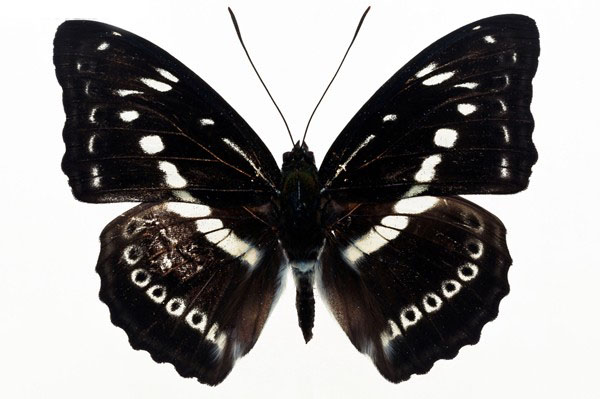


2、现在选择蝴蝶所在的图层,CTIL+J,把蝴蝶层复制1份。

3、任意选择1个蝴蝶图层,点击图层前面的眼睛标志,将其隐藏。选中未被隐藏的蝴蝶图层,使用高斯模糊滤镜,使其边缘模糊化。

4、将前景/背景颜色设置成黑/白。如图。

5、然后选择滤镜-渲染-分层云彩。如果效果不明显,OK,CTRL+F,重复上一次的滤镜效果,经过无数次的CTRL+F,大致调整到近似云彩飘逸的效果就可以了。

6、现在选择图层模式为-滤色模式。就成为如下效果。

7、继续,CTIL+J,复制1份蝴蝶图层,选择图层模式为-滤色模式,在新复制的图层上按CTRL+F,还是多按几次,达到自己满意的效果为止。

8、如果云彩的效果还不明显,再复制1层。选择图层模式为-滤色模式,按CTRL+F,直到自己满意。


1、首先新建一个文档,导入云彩背景和蝴蝶图片。(素材可以自己去搜些,网上很好找)好了,现在把蝴蝶外形扣出。如果蝴蝶图片是彩色的,CTRL+SHIFT+U把图片该为黑白图片。
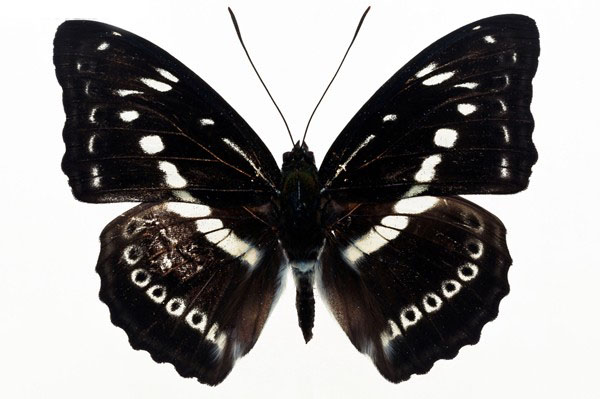


2、现在选择蝴蝶所在的图层,CTIL+J,把蝴蝶层复制1份。

3、任意选择1个蝴蝶图层,点击图层前面的眼睛标志,将其隐藏。选中未被隐藏的蝴蝶图层,使用高斯模糊滤镜,使其边缘模糊化。

4、将前景/背景颜色设置成黑/白。如图。

5、然后选择滤镜-渲染-分层云彩。如果效果不明显,OK,CTRL+F,重复上一次的滤镜效果,经过无数次的CTRL+F,大致调整到近似云彩飘逸的效果就可以了。

6、现在选择图层模式为-滤色模式。就成为如下效果。

7、继续,CTIL+J,复制1份蝴蝶图层,选择图层模式为-滤色模式,在新复制的图层上按CTRL+F,还是多按几次,达到自己满意的效果为止。

8、如果云彩的效果还不明显,再复制1层。选择图层模式为-滤色模式,按CTRL+F,直到自己满意。

广告合作:本站广告合作请联系QQ:858582 申请时备注:广告合作(否则不回)
免责声明:本站资源来自互联网收集,仅供用于学习和交流,请遵循相关法律法规,本站一切资源不代表本站立场,如有侵权、后门、不妥请联系本站删除!
免责声明:本站资源来自互联网收集,仅供用于学习和交流,请遵循相关法律法规,本站一切资源不代表本站立场,如有侵权、后门、不妥请联系本站删除!
暂无评论...
更新日志
2024年11月25日
2024年11月25日
- 凤飞飞《我们的主题曲》飞跃制作[正版原抓WAV+CUE]
- 刘嘉亮《亮情歌2》[WAV+CUE][1G]
- 红馆40·谭咏麟《歌者恋歌浓情30年演唱会》3CD[低速原抓WAV+CUE][1.8G]
- 刘纬武《睡眠宝宝竖琴童谣 吉卜力工作室 白噪音安抚》[320K/MP3][193.25MB]
- 【轻音乐】曼托凡尼乐团《精选辑》2CD.1998[FLAC+CUE整轨]
- 邝美云《心中有爱》1989年香港DMIJP版1MTO东芝首版[WAV+CUE]
- 群星《情叹-发烧女声DSD》天籁女声发烧碟[WAV+CUE]
- 刘纬武《睡眠宝宝竖琴童谣 吉卜力工作室 白噪音安抚》[FLAC/分轨][748.03MB]
- 理想混蛋《Origin Sessions》[320K/MP3][37.47MB]
- 公馆青少年《我其实一点都不酷》[320K/MP3][78.78MB]
- 群星《情叹-发烧男声DSD》最值得珍藏的完美男声[WAV+CUE]
- 群星《国韵飘香·贵妃醉酒HQCD黑胶王》2CD[WAV]
- 卫兰《DAUGHTER》【低速原抓WAV+CUE】
- 公馆青少年《我其实一点都不酷》[FLAC/分轨][398.22MB]
- ZWEI《迟暮的花 (Explicit)》[320K/MP3][57.16MB]
